电脑突然罢工了,Windows 7系统闹起了小脾气,这可怎么办呢?别急,今天就来给你支个招——制作一张Windows 7系统修复盘,让你的电脑重获新生!
一、修复盘的神奇魔力

你知道吗,这张小小的修复盘可是个宝,它能帮你解决Windows 7系统中的各种疑难杂症。无论是启动问题、蓝屏死机,还是文件丢失、系统崩溃,修复盘都能轻松应对。
二、制作修复盘的简单步骤
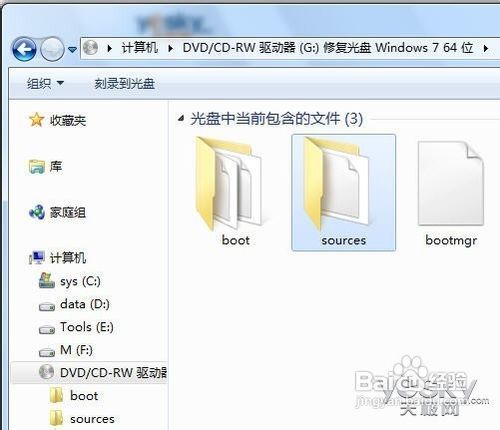
别看修复盘功能强大,制作起来却超级简单,只需几个步骤就能完成。下面,就让我带你一步步来制作吧!
1. 准备工具:首先,你需要准备一个空白的光盘(CD或DVD)和一个可以刻录的光驱。当然,如果你有U盘的话,那就更方便了。
2. 打开备份与还原中心:点击开始菜单,找到“控制面板”,然后点击“系统和安全”,再点击“备份和还原”。
3. 创建系统修复光盘:在备份与还原中心的左侧,你会看到一个“创建系统修复光盘”的选项,点击它。
4. 插入光盘:按照提示,将空白光盘插入光驱。

5. 开始刻录:点击“创建光盘”按钮,稍等片刻,系统就会自动开始刻录。这个过程可能需要几分钟,耐心等待即可。
6. 完成:刻录完成后,你会听到光驱发出“咔哒”一声,这时修复盘就制作成功了!
三、修复盘的强大功能
修复盘的功能可不止刻录那么简单,它还有以下这些强大功能:
1. 修复启动问题:如果你的电脑无法正常启动,可以使用修复盘启动电脑,然后选择修复启动项。
2. 修复系统文件:修复盘可以扫描并修复受损的系统文件,让你的系统恢复正常。
3. 恢复系统:如果你不想修复系统,还可以使用修复盘将系统恢复到之前的状态。
4. 安全模式:修复盘还提供了安全模式,让你在安全模式下运行系统,排查问题。
四、修复盘的使用方法
制作好修复盘后,如何使用它呢?下面就来告诉你:
1. 设置启动项:在BIOS中设置CD-ROM(或U盘)为第一启动项。
2. 启动电脑:将修复盘插入电脑,重启电脑。
3. 选择修复选项:在启动过程中,按下任意键选择修复盘启动。
4. 开始修复:按照提示进行操作,修复你的Windows 7系统。
五、修复盘的注意事项
1. 备份重要数据:在制作修复盘之前,一定要备份你的重要数据,以免丢失。
2. 定期更新修复盘:为了确保修复盘的有效性,建议定期更新修复盘。
3. 不要随意修改修复盘:修复盘中的文件不要随意修改,以免影响修复效果。
4. 不要滥用修复盘:修复盘是用于修复系统的,不要滥用它来安装软件或进行其他操作。
Windows 7系统修复盘是个非常实用的工具,它能帮助你解决各种系统问题。赶快动手制作一张吧,让你的电脑重获新生!
